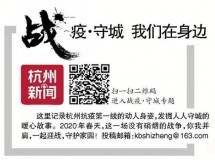win10电脑的远程桌面怎么试都没用解决方法如下
1、给win10电脑的用户账户设置一个密码(由于有些版本的远程桌面连接不允许出现空密码,比如win xp或者win10,因此需要判断是否是由于没有设置用户账户密码而导致win10远程桌面连接不上);

2、win10电脑设置允许远程,右键点击计算机,选择属性--远程设置--系统属性,勾选允许远程协助这台计算机,允许运行任意版本的远程桌面计算机连接。(win10远程桌面连接不上,考虑是否已经设置了允许远程登录)
解决方法如下:
1、鼠标右键开始菜单,打开控制面板。
2、控制面板中选择“程序和功能”。
3、点击右侧“启动或关闭Windows功能”。
4、打开后需要等待一会。
5、等会后出现一些文件,找到“Telnet客户端”并且打勾点确定就行了。
6、这个时候需要等该更改完成。
7、出现“Windows 已完成请求的更改”,就说明成功了,点击关闭即可。
8、打开Telnet客户端就可以连接其他远程的电脑了,下面是一个连接测试。
9、输入IP及端口按回车连接后黑屏了就说明是通畅的,如果显示不能连接就是登录权限或者远程电脑的问题。
上面就是关于解决win10不能远程桌面的方法啦,有出现同样问题的用户可以按照上面的方法来解决哦。